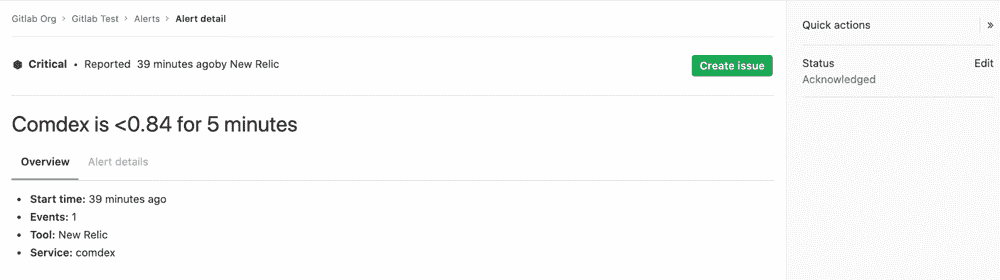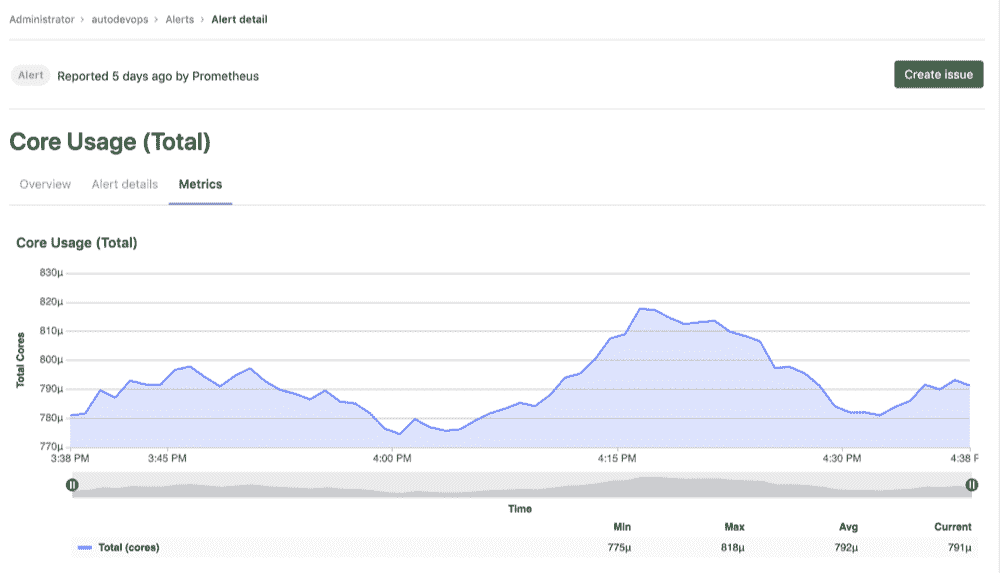Alert Management
Alert Management
在 GitLab 13.0 中引入 .
警报管理使开发人员可以轻松发现和查看其应用程序生成的警报. 通过在开发代码的地方显示警报信息,可以提高效率和知名度.
注意:您至少需要维护者才能启用警报管理功能.
如下所述,有几种方法可以将警报接受到您的 GitLab 项目中. 启用任何这些方法将允许显示警报列表. 配置警报后,访问 您可以在项目的边栏中查看 操作>警报 ,以警报列表 .
GitLab 提供了通用警报端点,因此您可以接受来自第三方警报服务的警报. 请参阅有关的说明以添加此选项. 配置端点后,将启用” .
要用数据填充警报,请参阅为警报端点的请求自定义有效负载 .
Enable GitLab-managed Prometheus alerts
您可以在 Kubernetes 集群上安装 GitLab 管理的 Prometheus 应用程序. 有关更多信息,请参见Kubernetes 上的 Managed Prometheus . 安装了由 GitLab 管理的 Prometheus 时,也会启用 .
要用数据填充警报,请参阅GitLab 管理的 Prometheus 实例 .
Enable external Prometheus alerts
您可以配置外部管理的 Prometheus 实例,以将警报发送到 GitLab. 要设置此配置,请参阅配置 Prometheus文档. 激活外部 Prometheus 配置也会启用” .
要用数据填充警报,请参阅外部 Prometheus 实例 .
警报的每个级别均包含一个形状和颜色编码独特的图标,以帮助您确定特定警报的严重性. 这些严重性图标可帮助您立即确定应优先调查的警报:
警报包含以下图标之一:
注意:您将至少需要具有开发人员权限才能查看警报管理列表.
您可以在以下位置找到警报管理列表 项目侧边栏中的操作>警报 . 每个警报包含以下指标:
- 严重性 -警报的当前重要性及其应受到的关注.
- 开始时间 -警报触发前多久. 此字段使用的标准 GitLab 模式,但细化的日期/时间工具提示支持此字段,具体取决于用户的语言环境.
- 警报说明 - The description of the alert, which attempts to capture the most meaningful data.
- 事件计数 -警报触发的次数.
- 状态 -警报的当前状态 .
Alert Management list sorting
在 GitLab 13.1 中引入 .
警报管理列表显示按开始时间排序的警报,但是您可以通过单击警报管理列表中的标题来更改排序顺序.
要查看列是否可排序,请将鼠标指向标题. 可排序的列在列名旁边显示一个箭头,如以下示例所示:
在 GitLab 13.1 中 .
警报列表支持简单的自由文本搜索.
此搜索过滤以下字段:
- Title
- Description
- 监控工具
- Service
Alert Management statuses
每个警报都包含一个状态下拉列表,以指示需要调查的警报. 标准警报状态包括已triggered ,已acknowledged和已 :
- 触发 :没有人开始调查.
- 致谢 :有人正在积极调查问题.
- 解决 :不需要进一步的工作.
注意:您至少需要具有开发人员权限才能查看警报管理详细信息.
通过访问并从列表中选择一个警报,导航到警报管理详细信息视图.
Update an Alert’s status
警报管理详细信息视图使您可以更新警报状态. 有关更多详细信息,请参见 .
Create an Issue from an Alert
在 GitLab 13.1 中 .
警报管理详细信息视图使您可以创建问题,并使用从警报自动填充的描述来创建问题. 要创建问题,请单击创建问题按钮. 然后,您可以通过单击查看问题按钮从警报中查看问题 .
关闭与警报相关的 GitLab 问题会将警报的状态更改为”已解决”. 有关状态的更多详细信息,请参阅状态.
在 GitLab 13.1 中引入 .
警报管理详细信息视图允许用户更新警报受让人.
在大型团队中,共享警报的所有权,可能很难跟踪谁在调查和处理警报. 警报管理详细信息视图使您可以更新警报受让人:
注意: manbetx 客户端打不开目前仅支持每个警报一个受让人.
要显示当前警报列表,请单击 操作>警报 :
如果右侧栏没有展开,请单击 展开侧边栏以展开它.
在右侧栏中,找到受让人 ,然后点击编辑 . 从下拉菜单中,选择要分配给警报的每个用户. GitLab 为每个用户创建一个 .
要删除受让人,请单击” 受让人”下拉菜单旁边的” 编辑” ,然后从受让人列表中取消选择该用户,或单击” 未分配” .
Alert system notes
在 GitLab 13.1 中引入 .
当您对警报采取措施时,它会记录为系统注释,在”警报详细信息”视图中可见. 这为您提供了警报调查和分配历史的线性时间表.
以下操作将产生系统注释:
View an Alert’s metrics data
在 GitLab 13.2 中引入 .
要查看警报的指标,请执行以下操作:
- 以具有 Developer 或更高的用户身份登录.
- 导航 操作>警报 .
- 单击您要查看的警报.
- 在警报标题下,单击” 指标”选项卡.
For GitLab-managed Prometheus instances, metrics data is automatically available for the alert, making it easy to see surrounding behavior. See for information on setting up alerts.
对于外部管理的 Prometheus 实例,您可以配置警报规则以在警报中显示图表. 有关如何正确配置警报规则的信息,请参阅基于警报在事件问题中嵌入指标 . 有关为自己管理的 Prometheus 实例设置警报的信息,请参阅 Prometheus 实例.
考虑一个由监视的不同部分组成的团队,在单个应用程序上进行协作. 警报浮出水面之后,将警报发送给可以处理和解决警报的团队成员非常重要.
将警报分配给多个受让人可以简化协作和委派. 所有分配者都显示在团队的工作流程中,并且所有分配者都会收到通知,从而简化了警报的通信和所有权.
完成调查或修复警报的部分后,用户可以在角色完成后从警报中取消分配帐户. 可以更新警报状态以反映警报是否已解决.
Slack Notifications
在 GitLab 13.1 中引入 .
当收到新的警报时,可以通过 Slack 消息向您发出警报.